Dicas para criar um feed de fotos personalizado do Instagram no WordPress
Publicados: 2020-09-25Ter um feed de fotos do Instagram é uma ótima maneira de tornar sua presença online mais simplificada e seu site mais conectado às plataformas de mídia social. Mas, infelizmente, muitas pessoas não estão cientes dos feeds de fotos úteis do Instagram. E, se eles estão cientes, eles não têm certeza de como criar um decente. Então, para ajudar, vamos cobrir as dicas obrigatórias sobre como e por que criar um feed de fotos personalizado do Instagram no WordPress.
Por que ter um feed de fotos do Instagram é uma boa ideia
É justo notar que nem todos os sites podem se beneficiar de ter um feed de fotos do Instagram. Se o seu site é mais voltado para conteúdo escrito, seria mais inteligente integrá-lo ao Facebook ou Twitter. Mas, se as fotos são o seu conteúdo preferido, criar um feed de fotos personalizado do Instagram no WordPress é o caminho a seguir. Ao fazer isso , você reduzirá a quantidade de trabalho necessária para manter seu site e sua conta do Instagram atualizados . Além disso, se você for habilidoso no marketing do Instagram, transportará facilmente esses esforços de marketing para o seu site. Portanto, se você planeja postar fotos, crie um feed de fotos personalizado do Instagram no WordPress.
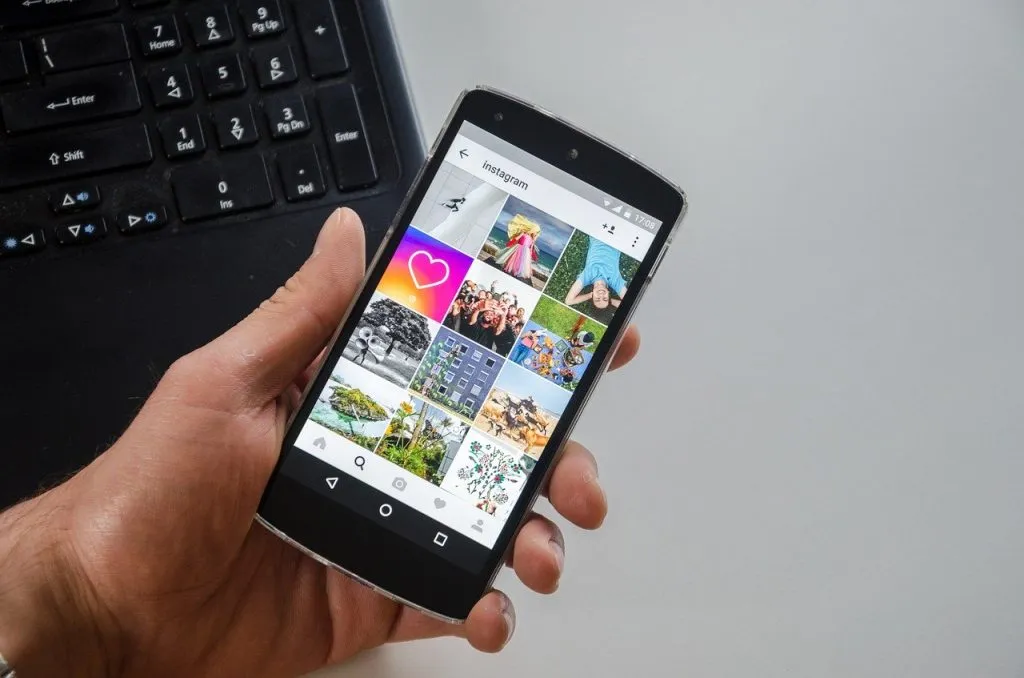
Como criar um feed de fotos personalizado do Instagram no WordPress
Antes de explicarmos o que é criar um feed de fotos personalizado do Instagram no WordPress, recomendamos que você faça um backup do seu site. Um simples descuido pode causar muitos problemas, e é por isso que fazer um backup é sempre uma boa ideia. Mesmo que você possa desabilitar um plug-in sem acesso à área de administração, ainda sugerimos que você não arrisque o encerramento de todo o site. Então, uma vez que você tenha resolvido, aqui está o que você precisa fazer.
Passo 1
A primeira coisa a fazer é instalar o plugin Smash Balloon Instagram Feed . Embora você possa adicionar um feed de fotos personalizado do Instagram com outros plugins, achamos que este é o melhor otimizado. Afinal, está entre os mais populares, com mais de 1 milhão de sites usando. Então, você dificilmente pode errar ao instalá-lo.
Passo 2
Depois de instalá-lo, vá para o feed do Instagram -> Configurações. Lá você vai guia Licença onde você terá que digitar sua chave de licença. A chave de licença está localizada nas informações da sua conta Smash Ballon . Depois de inserir a chave, pressione Salvar alterações para ativar.
etapa 3
Depois de ativar sua chave de licença, vá para a guia Configurar. Lá você clicará no botão “Conectar e conta do Instagram”. O pop-up a seguir perguntará se você está usando um perfil pessoal ou comercial do Instagram. Se você deseja exibir apenas fotos, sugerimos que você opte por uma conta pessoal. Mas, se você também quiser postar hashtags, precisará de um perfil comercial. Criar um perfil comercial no Instagram é gratuito e você sempre pode mudar para um perfil pessoal . Depois de selecionar o tipo de conta, pressione o botão "Conectar" no painel do WP. Isso terá sua conta listada ao lado de "Contas do Instagram".

Adicionando novas fotos
Para adicionar novas fotos do Instagram, primeiro você precisa acessar a página do Instagram Feed Pro. Lá, no painel Configurar, você encontrará o botão “Adicionar ao feed principal”. Depois de fazer isso, você poderá abrir a página da Web específica onde adicionará seu feed. Você pode até optar por fazer isso em um widget da barra lateral.

A próxima coisa a fazer é clicar no símbolo (+) no editor de blocos e simplesmente escolher a opção de feed do Instagram. Isso adicionará automaticamente seu feed do Instagram à sua página, juntamente com um botão Seguir.
Por outro lado, se você estiver usando o editor clássico , precisará seguir um caminho diferente. Aqui você precisa adicionar o shortcode [instagram-feed] onde deseja que seu feed esteja. Você também pode usar um shortcode para adicionar um widget de feed do Instagram.
Personalizando seu feed
O layout padrão do seu feed do Instagram será uma grade de quatro colunas. Os espectadores poderão ver as 20 fotos mais recentes em seu Instagram. Para mais, eles terão clique em “Carregar mais”. Embora este seja um layout decente o suficiente, saiba que o plug-in do Instagram Feed oferece várias opções para personalizar . Para realmente personalizar, você precisa acessar o Feed do Instagram -> Configurações -> Personalizar. Lá você poderá alterar:
- Altura.
- Largura.
- Número de colunas.
- Número de fotos.
- Configurações de Layout.
Depois de personalizar seu feed, clique em “Salvar alterações” para implementar seu novo layout.
Mostrando hashtags
Adicionar hashtags ao seu feed do Instagram é bastante simples. Primeiro você precisa ir ao Feed do Instagram -> Configurar. Em seguida, em Tipo de feed, você pode escolher entre feed marcado ou feed de hashtag. Você também pode optar por ter um feed misto , onde publicará tags e hashtags. Mas lembre-se de que postar os dois pode ser um pouco esmagador, e é por isso que recomendamos que você considere cuidadosamente antes de fazer sua escolha.

Criando vários feeds do Instagram
Com algumas configurações, você poderá não apenas criar um feed de fotos personalizado do Instagram no WordPress, mas também criar vários. Apenas certifique-se de que as imagens estejam devidamente otimizadas para o WordPress antes de adicioná-las. A primeira coisa a fazer é ir para Instagram Feed -> Configurações. Com o shortcode [instagram-feed], haverá várias opções que você pode usar. Se você já tem várias contas conectadas , você pode simplesmente usar o [instagram-feed type=”user” username=”wpbeginner”]. Fazê-lo vai especificar a conta na qual você pode alterar mais tarde o “wpbeginner” para qualquer nome de usuário que desejar. De maneira semelhante, você também pode criar feeds baseados em hashtags. Para fazer isso, você precisará utilizar [instagram-feed type=”hashtag” hashtag=”#wpbeginner”]. Aqui, o #wpbeginner será a hashtag desejada.
